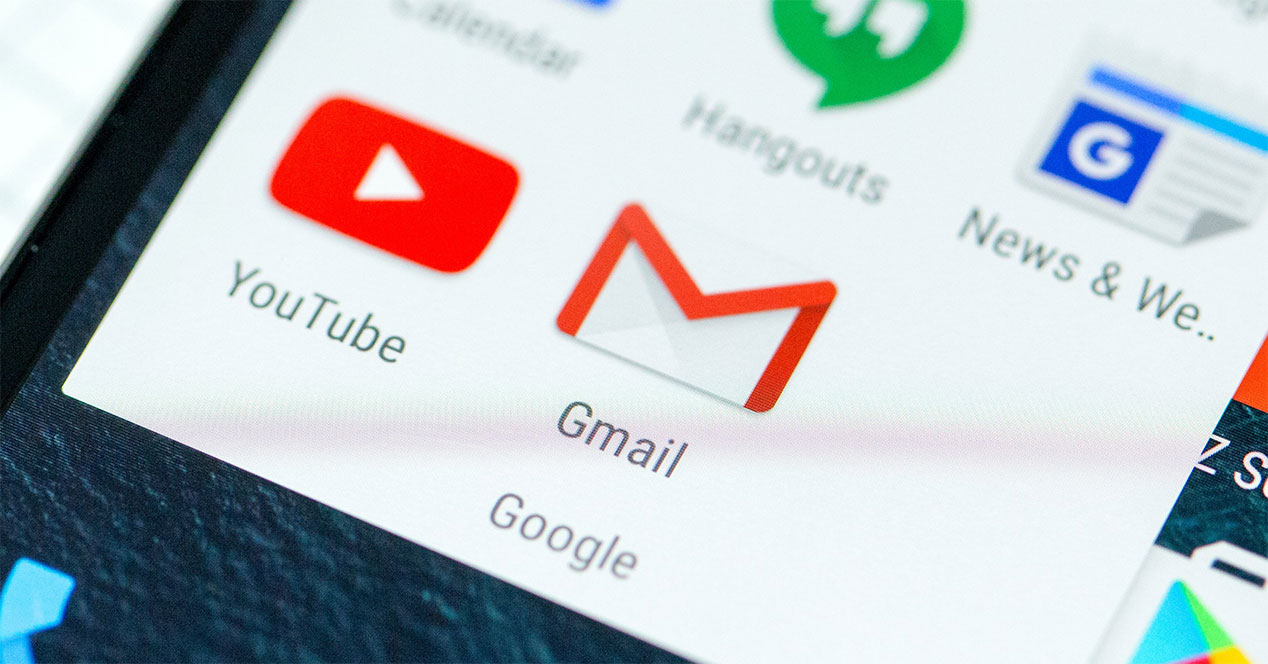
Sekretess och skydd av våra uppgifter de har blivit ett viktigt ämne de senaste månaderna. Nu har det kommit på tal att dina Gmail-e-postmeddelanden kan läsas av tredje part, så vi lär dig att skydda din integritet för att undvika det.
Problemet: appar från tredje part kan läsa dina Gmail-e-postmeddelanden
Varför kan tredjepartsprogram läsa dina Gmail-e-postmeddelanden? Vad händer för att göra dessa möjliga? Det handlar inte om någon läcka eller någon form av datastöld: du har direkt gett tillstånd för att detta ska ske. Som med Android app behörigheter, nödvändigt övervaka vad vi ger åtkomst till varje tjänst, och detta inkluderar alla verktyg i vår mobil, inklusive e-post från Gmail.
Har du någonsin registrerat dig för en webbplats med ditt Gmail-konto? Har du någonsin kopplat ett spel från Play Butik till ditt konto? Om du någonsin har gjort något liknande är chansen stor att du har gett fler behörigheter än du borde. I grund och botten du har öppnat dörrarna Och dessa appar, om de vill, kan komma åt allt i din inkorg och läsa det utan problem. Vad har du sett mobiler på Amazon? Nästa gång du öppnar spelet kanske det visas en annons om det. Att appen har mörkare avsikter? Förhoppningsvis hittar de inte dina lösenord på posten.
Lösningen: på så sätt kan du dra tillbaka behörigheterna för att förhindra tredjepartsappar från att läsa dina e-postmeddelanden
Vi är redan tydliga med problemet, så vi måste tillämpa lösningen. Processen är väldigt enkel: ta bort behörigheterna för alla appar som du inte litar på eller till och med inte kommer ihåg att ge tillstånd. Det mest direkta sättet är att klicka på denna länk för att komma till menyn Applikationer med åtkomst till ditt konto. Där, titta på kategorin av Tredjepartsapplikationer med åtkomst till kontot och hitta vilka som har tillgång till Gmail. Om de inte ringer en klocka eller om du inte längre litar på dem, klicka på dem. Du kommer att se mer detaljerat vad varje beviljad behörighet tillåter, och du kommer att ha en blå knapp Dra tillbaka åtkomst för att hindra dem från att vara aktiva. Du kommer också att ha en direktlänk till din annons i Play Butik.
Om du vill göra det från din mobil, gå till Google-inställningar, gå in i Google-konto och gå till fliken säkerhet. Du hittar ett kort som också heter Applikationer med åtkomst till ditt konto. Klicka på den så kommer du till en meny som beter sig exakt likadant som den du kan använda från webbläsaren.
